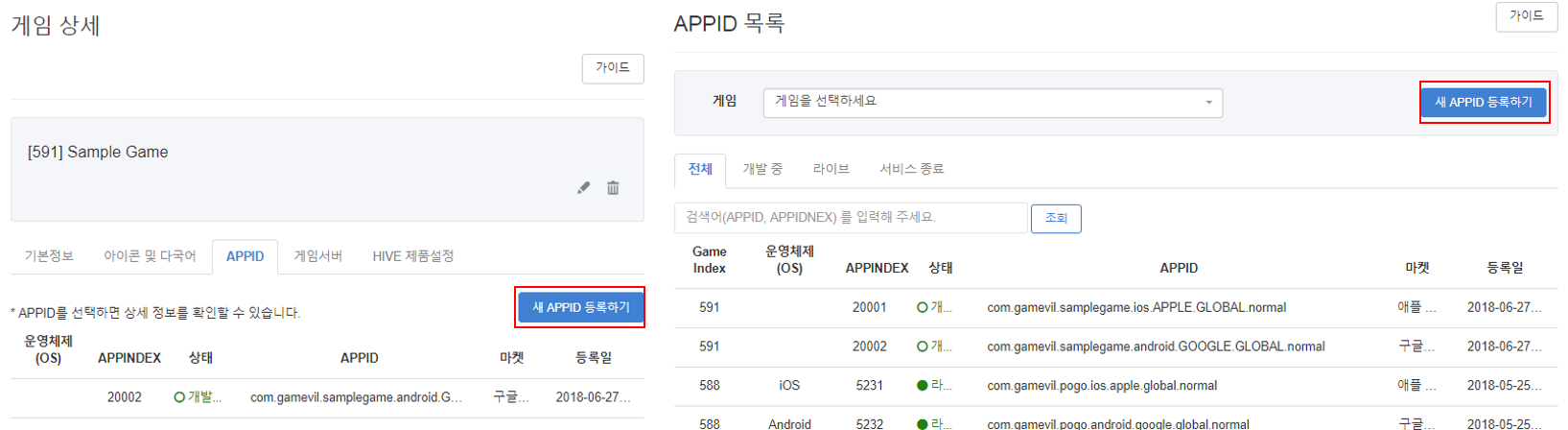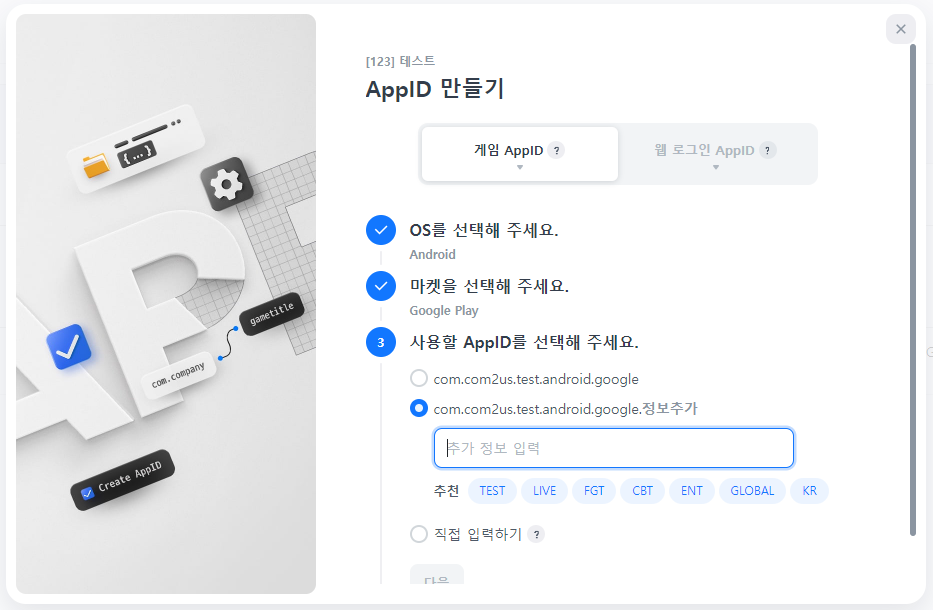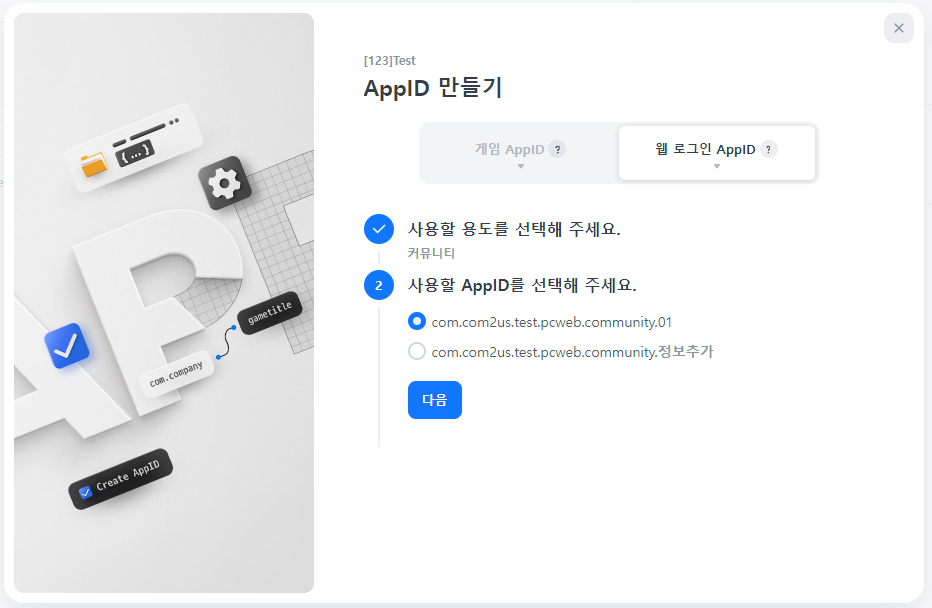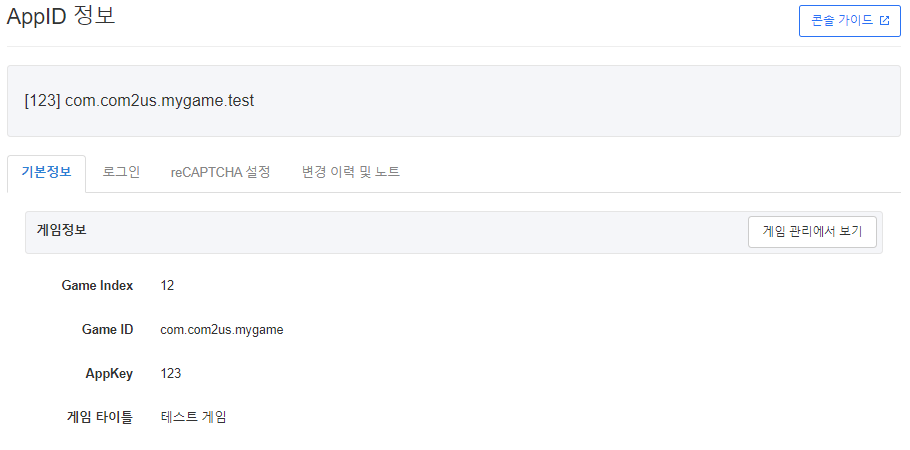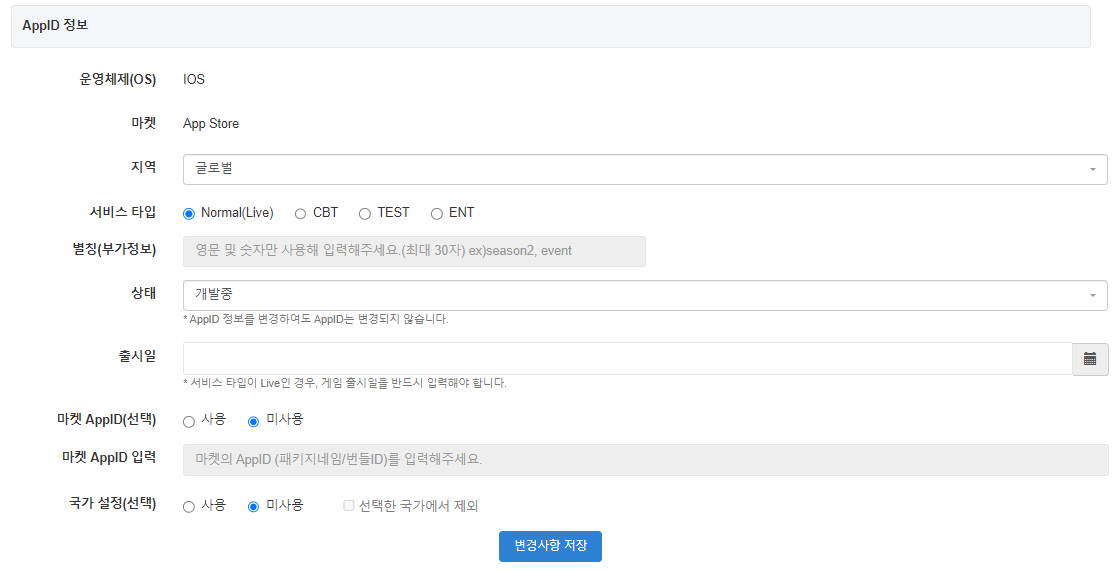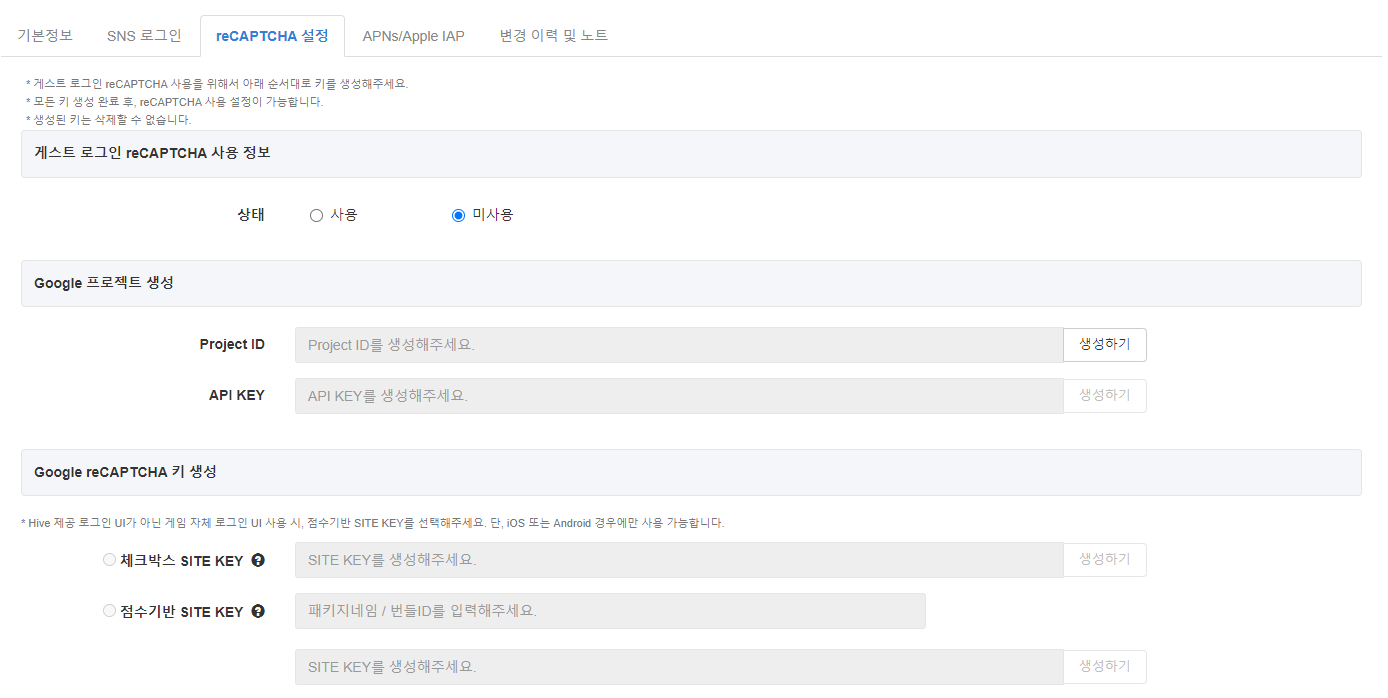AppID 관리
AppID를 새로 등록할 경우 게임이 먼저 등록되어있어야합니다. 게임 등록 및 관리는 프로젝트 관리에서 확인하세요.
AppID 등록하기¶
AppID 등록은 게임 관리 또는 AppID 관리 두 곳에서 가능합니다. 게임 상세 정보의 'AppID 탭' 또는 AppID 목록에서 [새 AppID 등록하기] 버튼을 클릭하여 등록을 진행할 수 있습니다.
게임 AppID 등록¶
게임 관련 AppID를 등록하려면 다음 단계를 진행하세요.
-
앱 OS를 선택합니다.
-
앱을 등록할 마켓을 선택합니다.
- OS와 마켓은 AppID가 생성된 후 변경할 수 없으니 주의하여 선택해 주세요.
-
사용할 AppID를 선택합니다.
- 선택한 옵션에 따라 AppID 명칭이 자동으로 추천되나 추가 구분이 필요한 경우 자동 생성된 AppID 뒤에 부가 정보를 입력할 수 있습니다.
- 마켓에서 추천된 AppID 형식을 허용하지 않는 경우, 직접 입력하여 원하는 AppID 명칭을 설정할 수 있습니다.
- 직접 입력 시 영문과 숫자만 사용 가능하며, 항목 구분을 위해 점(.)을 사용할 수 있습니다.
- 입력 형식에는 제한이 없으며 대소문자는 구분되지 않습니다.
Note
- 특정 마켓이 없는 경우 '직접 배포'를 선택해 주세요.
웹 로그인 AppID 등록¶
게임이 아닌 웹 로그인용 AppID를 등록하려면 다음 단계를 진행하세요.
Note
- 웹 로그인 AppID 사용 용도 선택하기
- 웹 로그인 AppID는 사용 목적에 따라 적절한 옵션을 선택해야 합니다.
- 블록체인: 블록체인 API를 활용하는 경우
- 웹사이트: 자체 커뮤니티, 웹 상점, 브랜드 사이트 등 독립적인 웹사이트에서 사용하는 경우
- 커뮤니티: 하이브 커뮤니티 또는 하이브 웹상점을 사용하는 경우
- 자세한 내용은 웹 로그인 API 가이드 를 확인하세요.
- 웹 로그인 AppID는 사용 목적에 따라 적절한 옵션을 선택해야 합니다.
등록한 AppID 관리하기¶
목록에서 AppID를 클릭하면, 탭을 클릭하여 항목별 자세한 정보를 확인할 수 있습니다.
기본정보¶
연결된 게임 정보와 등록한 AppID 의 기본 정보입니다.
1. 게임정보¶
- 게임 관리에서 보기 : 게임의 상세 정보 페이지로 이동합니다.
2. AppID정보¶
등록된 AppID의 정보와 상태를 변경할 수 있습니다. 정보를 수정하더라도 AppID 자체는 변경되지 않습니다. 최초 생성 시 상태는 개발 중으로 설정되며, 이후 서비스 상태에 맞게 변경할 수 있습니다.
AppID 상태¶
- AppID별로 상태를 설정할 수 있습니다.
- 라이브: 현재 서비스 중인 AppID입니다. 하나 이상의 AppID가 라이브 상태이면, 게임 상태도 라이브로 설정됩니다.
- 개발 중: 개발 중인 AppID입니다. AppID의 상태가 개발 중, 서비스 종료, 미사용으로만 구성된 경우, 게임 상태는 가장 높은 우선순위를 가지는 개발 중으로 설정됩니다. 단, 라이브 상태의 AppID가 하나라도 있으면, 게임 상태는 라이브가 됩니다.
- 서비스 종료: 서비스가 종료된 AppID입니다. 모든 AppID가 서비스 종료 상태일 경우, 게임 상태도 서비스 종료로 설정됩니다.
- 미사용: 사용하지 않는 AppID입니다. 모든 AppID가 미사용 상태일 경우, 게임 상태도 미사용으로 설정됩니다.
출시일¶
- 마켓 출시일이 확정되었을 경우 상태를 라이브로 변경한 후 등록해 주세요.
마켓 AppID (선택)¶
- Hive AppID는 앱이 마켓에 출시될 때 패키지 이름 또는 번들 ID로 사용합니다. 따라서 대부분 Hive AppID와 마켓의 앱 식별자 값은 동일하게 됩니다. 하지만 앱이 이미 마켓에 출시된 경우, 기존에 사용하던 패키지 이름 또는 번들 ID로 인해 Hive AppID와 마켓의 앱 식별자가 다를 수 있습니다. 하이브는 인증 및 결제 과정에서 마켓의 패키지 이름 또는 번들 ID를 참조하므로, Hive AppID와 마켓의 앱 식별자가 다르다면 "마켓 AppID(선택)" 항목에 해당 값을 입력해야 합니다.
AppID 국가 설정 (선택)¶
-
AppID 국가 설정은 하나의 마켓 내에서 앱ID별로 서비스 대상 국가를 지정하여, 프로모션, UE(쿠폰 딥링크), Hive 게임즈에서 국가별로 다른 정보를 표시할 수 있도록 지원하는 기능입니다. 기본값은 '미사용(전체 국가)'입니다. '사용'으로 활성화하면, 지정한 국가에서만 사용할 수 있습니다.
- AppID 국가는 다중 선택이 가능합니다.
- ‘선택한 국가에서 제외’ 옵션을 활성화하면, 지정한 국가를 제외한 전체 국가에서 AppID가 적용됩니다.
-
예시 : 게임에서 Android 마켓 AppID를 3개 설정할 경우
Warning
- AppID 국가 설정은 하나의 마켓에서 앱아이디별로 서비스할 국가를 지정할 수 있는 기능으로 프로비저닝의 공지 팝업의 국가 차단(제한) 기능과 다릅니다. 공지 팝업에 대한 자세한 내용은 여기를 확인해 주세요.
게스트 로그인 reCAPTCHA¶
게스트 로그인 리캡차는 모바일에서 무작위로 생성되는 게스트 계정을 방지하기 위해 Google reCAPTCHA를 활용하여 어뷰징을 차단하는 기능입니다. 기본값은 미사용입니다.
게스트 로그인 reCAPTCHA를 사용하려면 다음 단계를 진행하세요.
게스트 로그인 reCAPTCHA 사용 정보¶
- 게스트 로그인 시 구글 reCAPTCHA를 사용하여 로봇인지 여부를 판단하고 게스트 계정 생성을 막을 수 있는 기능을 제공합니다. 기본 값은 미사용으로 표시되며, 사용 설정을 하기 전에 구글 키를 순서대로 생성해야합니다.
Google 프로젝트 생성¶
- 사이트 키를 만들기 전에 게임당 1개의 Project ID와 API KEY를 만들어야 합니다. 따라서 해당 게임의 다른 AppID에서 키를 발급했다면, 생성되었던 키가 동일하게 보입니다. 한 번 생성된 키는 삭제되지 않습니다.
Google reCAPTCHA 키 생성¶
- 체크박스 사이트 키 : 게스트 계정 안내 팝업에서 구글의 reCAPTCHA 체크박스 UI를 노출하여 사용자의 상호작용으로 로봇인지 판단합니다.
- 점수기반 사이트 키 : 사용자의 상호작용없이 구글에서 제공해주는 점수에 따라 로봇인지 여부를 판단합니다.
- 구글 Enterprise에서 제공하는 reCAPTCHA 유형에 대한 자세한 내용은 여기를 확인해 주세요.
Note
- 게스트 로그인 reCAPTCHA 기능
- 체크박스 사이트 키 기능은 SDKv4.15.4.1과 SDKv4.15.8.3, SDKv4.16.0 이상 버전에서만 사용 가능합니다.
- 점수기반 사이트 키 기능은 SDKv4.16.0 이상 버전에서만 사용 가능합니다. 플랫폼에서 제공하는 로그인 UI가 아닌 게임 자체 로그인 UI를 사용하고 있다면 점수기반 사이트 키를 사용하셔야 합니다.
- 해당 버전 이외에 사용할 경우 게스트 로그인이 정상적으로 동작하지 않습니다.
변경 이력 및 노트¶
AppID 정보를 변경할 경우 자동으로 이력이 기록됩니다. 노트를 추가하여 직접 내용을 입력할 수 있습니다. 변경 이력과 노트는 삭제가 불가능합니다.